
Alterar a visualização de trabalho no Keynote do iPad
Você pode visualizar os seus slides de diferentes formas, para facilitar a organização e a edição da sua apresentação:
Visualização de slides (padrão): Mostra um único slide para edição. Você pode mostrar ou ocultar o navegador de slides nesta visualização.
Visualização de mesa de luz: Exibe miniaturas de slides como se estivessem em uma mesa de luz. Esta visualização é útil para organizar a apresentação pois é possível ver mais slides de uma só vez. Também é a melhor visualização para selecionar vários slides para realizar ações conjuntas, por exemplo, adicionar a mesma transição, omitir ou duplicar slides.
Visualizar slides na visualização de slides
Toque em
 na parte superior da tela e escolha Visualização de Slides.
na parte superior da tela e escolha Visualização de Slides.Siga uma das alternativas abaixo:
Mostrar o navegador de slides: toque no botão no canto superior esquerdo da tela do slide ou junte os dedos no slide.
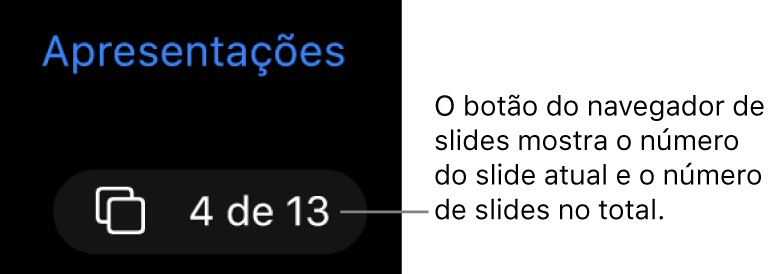
Ocultar o navegador de slides: Afaste os dedos no slide.
Selecionar um slide para editar: Toque em uma miniatura de slide no navegador de slides.
Para reordenar slides: No navegador de slides, mantenha uma miniatura de slide pressionada até que ela pareça descolar e arraste-a para cima ou para baixo.
Agrupe slides: No navegador de slides, mantenha uma miniatura de slide pressionada até que ela pareça descolar e arraste-a para a direita para recuar o slide em relação ao slide acima.
Mostrar ou ocultar as notas do apresentador: toque em
 na parte superior da tela e ative ou desative “Mostrar Notas do Apresentador”. Toque fora do popover da visualização para fechá-lo.
na parte superior da tela e ative ou desative “Mostrar Notas do Apresentador”. Toque fora do popover da visualização para fechá-lo.
Visualizar slides na mesa de luz
toque em
 na parte superior da tela e escolha “Mesa de Luz”.
na parte superior da tela e escolha “Mesa de Luz”.Siga uma das alternativas abaixo:
Selecionar slides: Toque em uma miniatura. Para selecionar vários slides, toque em Selecionar, no canto inferior direito da tela, depois toque em miniaturas. Toque em uma miniatura novamente para desmarcá-la. Toque em OK ao terminar.
Para reordenar slides: Arraste uma miniatura para um novo local.
Adicionar, omitir, não omitir, duplicar ou apagar slides com rapidez: Selecione um ou mais slides, toque em um botão na parte inferior da tela.
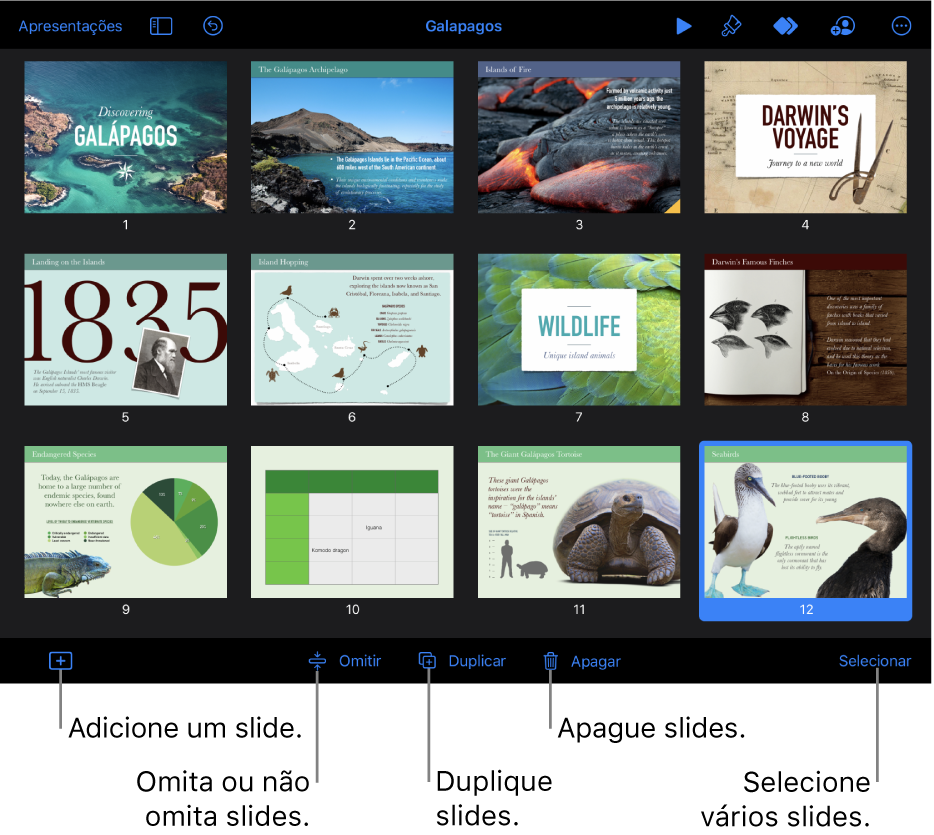
Alterar o tamanho das miniaturas: Afaste os dedos para ampliar as miniaturas ou junte os dedos para diminuí-las.
Mostrar ou ocultar as notas do apresentador: toque em
 na parte superior da tela e ative ou desative “Mostrar Notas do Apresentador”. Toque fora do popover da visualização para fechá-lo.
na parte superior da tela e ative ou desative “Mostrar Notas do Apresentador”. Toque fora do popover da visualização para fechá-lo.Exibir ou ocultar slides omitidos: toque em
 na parte superior da tela e ative ou desative “Mostrar Slides Omitidos”. Toque fora do popover da visualização para fechá-lo.
na parte superior da tela e ative ou desative “Mostrar Slides Omitidos”. Toque fora do popover da visualização para fechá-lo.Voltar à visualização de slides: Toque duas vezes em um slide.